ホームページ >ソフトウェアチュートリアル >オフィスソフトウェア >Word2010でSmartArtグラフィックテキストの折り返しを設定する方法
Word2010でSmartArtグラフィックテキストの折り返しを設定する方法
- WBOYWBOYWBOYWBOYWBOYWBOYWBOYWBOYWBOYWBOYWBOYWBOYWB転載
- 2024-04-26 09:34:261282ブラウズ
Word 2010 で SmartArt グラフィックとテキストを完璧に組み合わせたいのですが、テキストの折り返しを設定する方法がわかりませんか?心配しないで!今日はPHPエディターのBaicaoが、Word 2010でSmartArtグラフィックテキストの折り返しを設定する具体的な操作方法を紹介します。このチュートリアルを通じて、Word 文書をより鮮明で美しくするための実践的なテクニックを簡単にマスターできます。以下で詳しく見てみましょう!
word2010 ドキュメント ウィンドウを開き、SmartArt グラフィックを選択します。
[SmartArtツール/書式]リボンの[配置]グループの[ワードラップ]ボタンをクリックすると、テキストの折り返しリストが表示され、[埋め込み]、[囲み]、[タイト]、[を選択できます。 「十字型」「上下型」「文字の上に線」「文字の下に線」の複数の文字折り返し方法。

ヒント: SmartArt グラフィックのテキスト折り返し方法をより正確に設定したい場合は、テキスト折り返し方法リストで [その他のレイアウト オプション] コマンドを選択できます。 [レイアウト]ダイアログボックスが自動的に[テキスト折り返し]タブに切り替わり、折り返し方法、文字の自動折り返し方法、テキストからのSmartArtグラフィックの位置をそれぞれ設定できます。設定が完了したら、[OK]ボタンをクリックします。
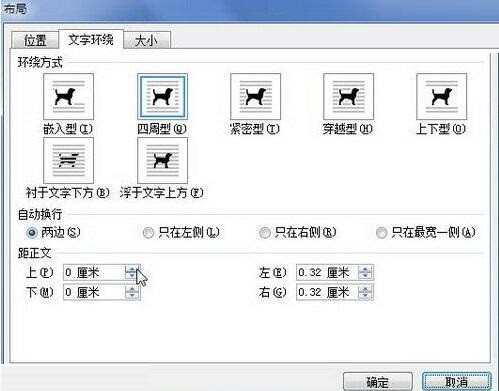
以上がWord2010でSmartArtグラフィックテキストの折り返しを設定する方法の詳細内容です。詳細については、PHP 中国語 Web サイトの他の関連記事を参照してください。

